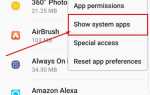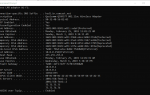Содержание
Как и в случае с iPhone или LG G Flex, снимок экрана с HTC One M8 или HTC One M9 включает в себя два нажатия кнопок. Также возможно расширить память обоих устройств, открыв лоток microSD. Вы даже можете использовать клавиатуру в стиле Swype.
Хотя эти инструкции применимы к конкретным моделям смартфонов, процесс создания снимков экрана одинаков для всех устройств Android.
Как сделать снимок экрана с HTC One M8 или M9
Удерживайте кнопку питания и кнопку громкости одновременно, чтобы сделать скриншот. Обязательно нажмите обе кнопки одновременно и подождите, пока не увидите уведомление о том, что вы добились успеха. Снимки экрана автоматически сохраняются во внутреннем хранилище вашего устройства.
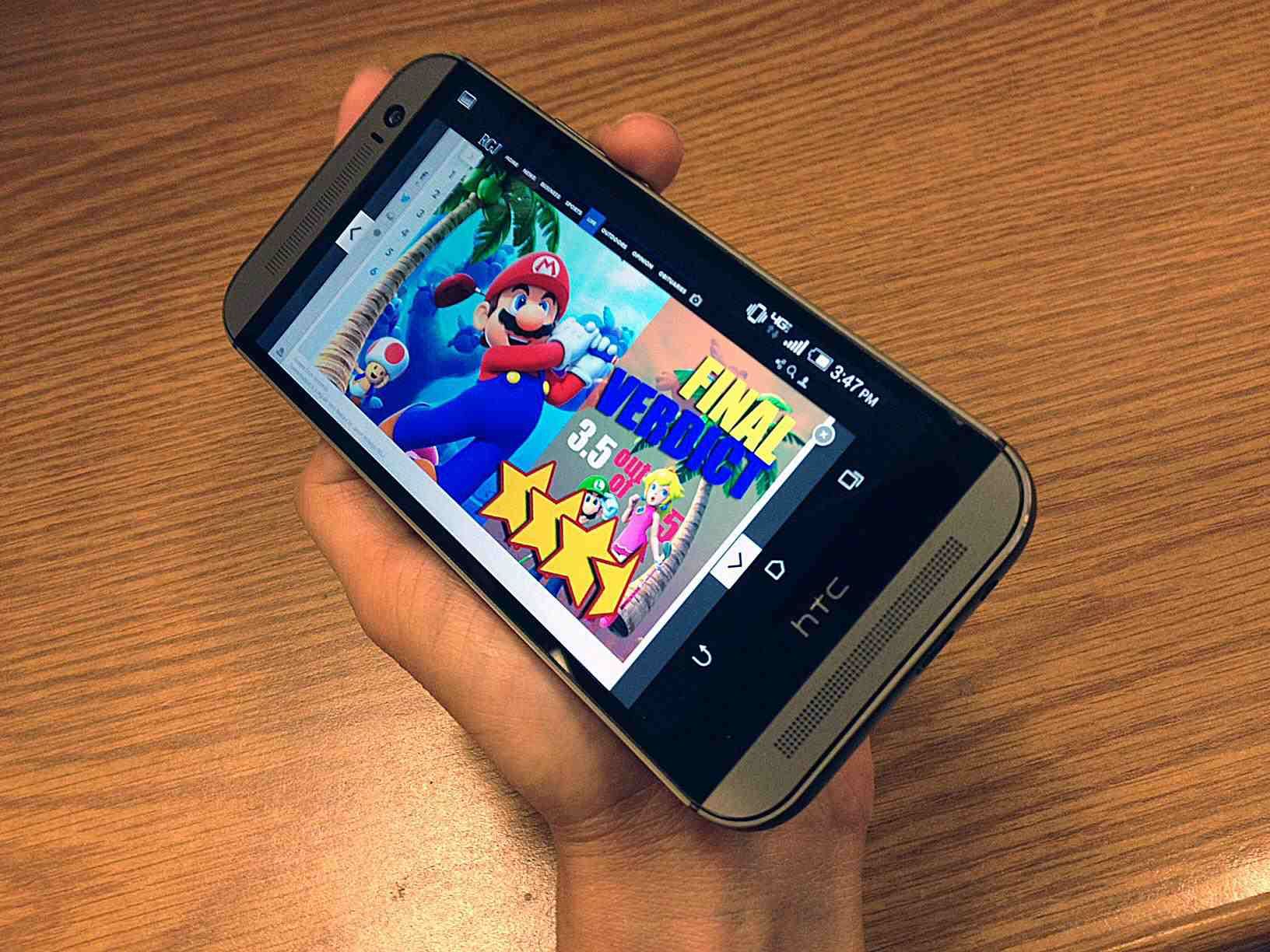
Фото Джейсона Идальго
Как открыть лоток для карты памяти MicroSD на HTC One M8 или M9
Как и iPhone, HTC One M8 и HTC One M9 имеют закрытый дизайн. Однако, в отличие от iPhone, оба устройства HTC также оснащены слотом для карт памяти microSD, поэтому можно расширить память. Лоток для карты памяти находится в правом верхнем углу любого смартфона чуть выше кнопок регулировки громкости. Выпрямите скрепку и вставьте заостренный конец в небольшое отверстие рядом с лотком, чтобы открыть его.

Фото Джейсона Идальго
Как открыть лоток для SIM-карты HTC One M8 или M9
SIM-карта находится в том же месте, что и карта microSD, поэтому выполните действия, описанные выше, чтобы открыть лоток для карты памяти. Это как вынуть SIM-карту из LG G Flex.
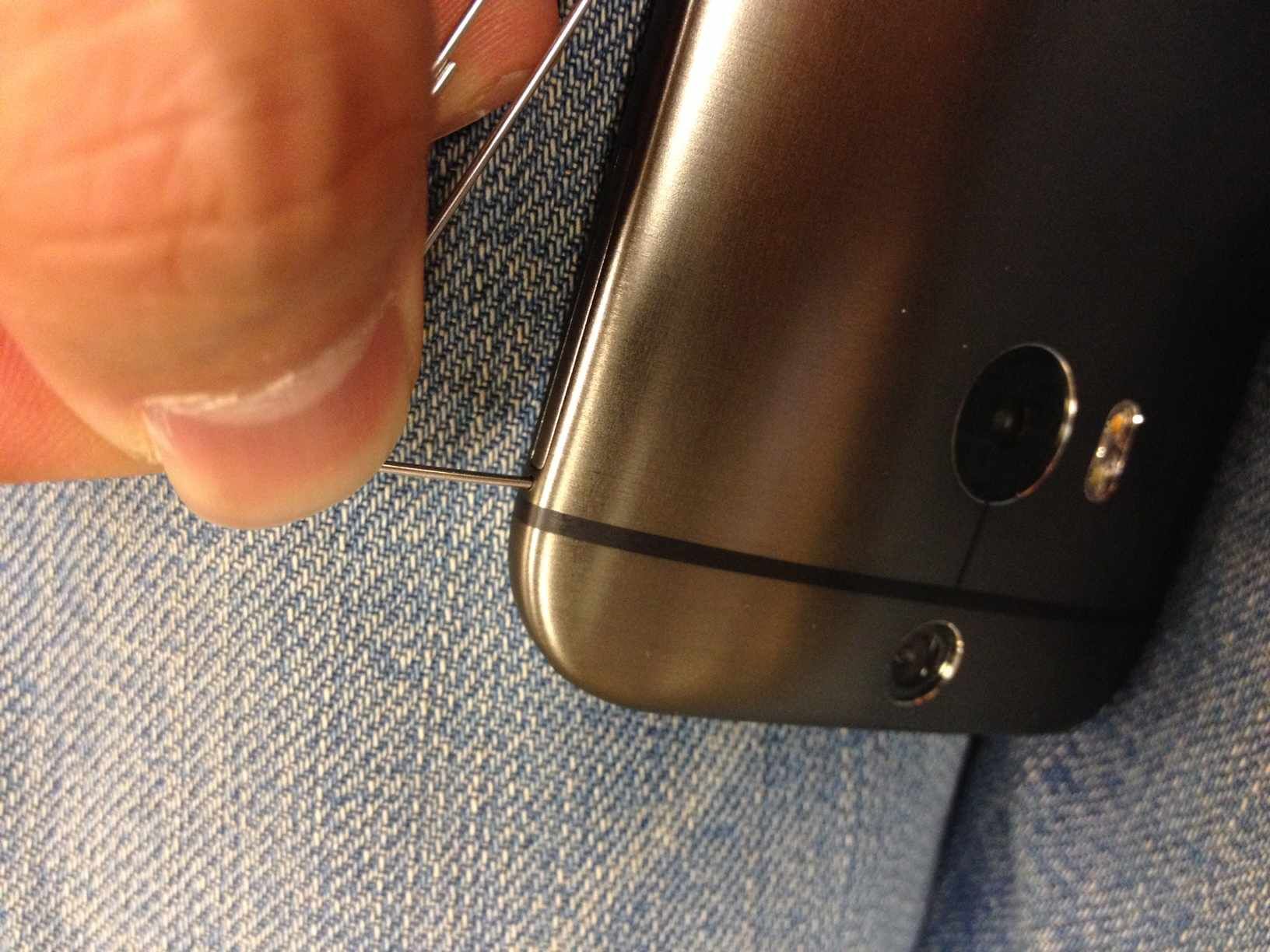
Фото Джейсона Идальго
Как включить Swype-Style Keyboard Swiping в HTC One M8 или M9
Хотя ни одно из устройств не поддерживает популярное приложение виртуальной клавиатуры Swype, оба устройства имеют похожий ввод с клавиатуры, называемый Trace. Чтобы включить клавиатуру трассировки:
Нажмите значок шестеренки на главном экране, чтобы получить доступ к настройки.
Прокрутите вниз до Язык и клавиатура и коснитесь его.
Нажмите HTC Sense Input.
Нажмите на поле справа от Клавиатура трассировки.
Теперь вы можете начать с клавиатуры на клавиатуре для ввода текста.